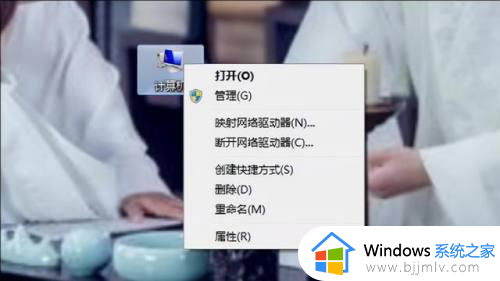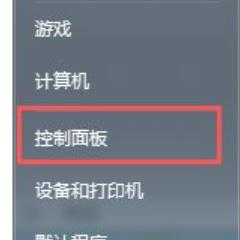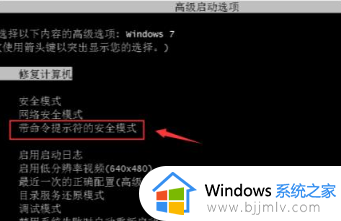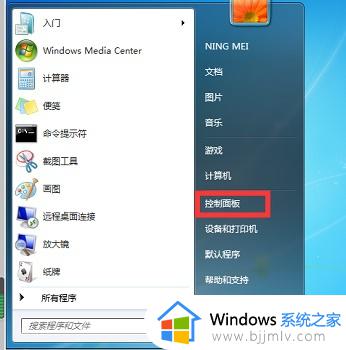笔记本电脑windows7键盘灯光怎么开 windows7笔记本电脑键盘灯光在哪开
在市面上发售的众多windows7笔记本电脑中都自带有键盘功能,同时为了满足用户的个性化需求,因此有些厂商的windows7笔记本电脑的键盘工具就有灯光的效果,可是windows7笔记本电脑键盘灯光在哪开呢?在文本中小编就给大家带来笔记本电脑windows7键盘灯光怎么开相关内容。
具体方法如下:
方法一、快捷键
按下键盘“Fn+空格”可以开启键盘灯。
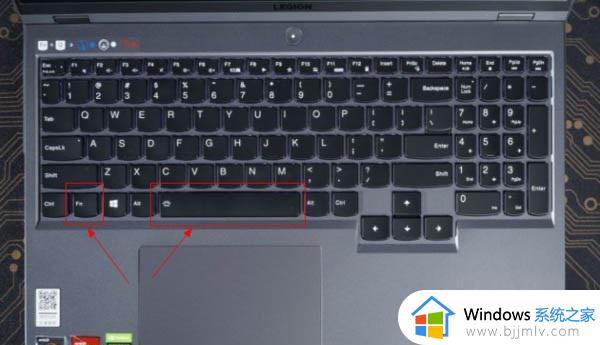
1、如果打不开,你还可以在键盘上找找看,有没有变色图标;
2、找到变色图标的按键后,按下“Fn”和对应的变色按键就可以开启键盘灯变色了;
3、不过并不是所有的拯救者都支持开启键盘灯变色,只有部分型号可以开启;
4、所以如果你在键盘上找不到变色按键的话,说明你的这个型号不支持变色,无法开启。
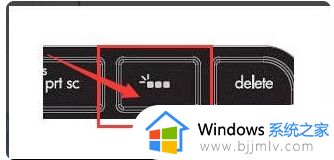
小编提示:有些电脑键盘是左上角的“Esc”按键上有灯光标识,使用"Fn+Esc"组合键即可开启键盘灯。若“Space(空格键)”按键上或者“Esc”按键上没有此标识符号,那说明您的电脑一般不带键盘背光功能。

方法二、icue功能开启
部分拯救者型号如Y9000K自带icue软件,可以通过icue进行灯光设置。
1、点击开始菜单,打开iCUE软件;
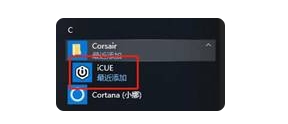
2、进入软件主页面;
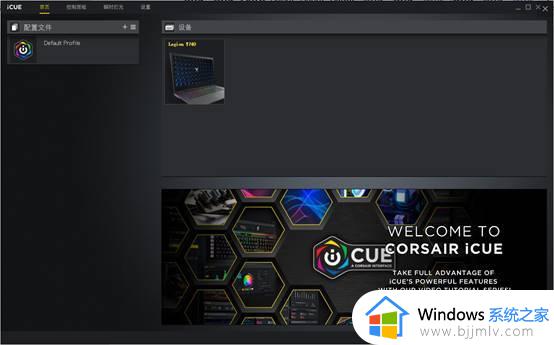
3、选择左侧设备-灯光效果,可对灯光进行设置;
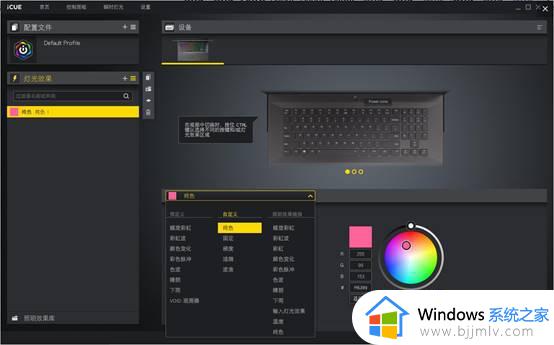
4、可对键盘区域、电源键、侧面及背面散热口处、侧面接口处、A面Y Logo处进行自定义设置。
以上就给大家讲解的笔记本电脑windows7键盘灯光怎么开相关内容了,如果有不了解的用户就可以按照小编的方法来进行操作了,相信是可以帮助到一些新用户的。